La gran cosa sobre el Logic Pro X Mixer es que tiene tres vistas disponibles: Individual, Tracks, y Todos. Cada vista le da la capacidad para filtrar in / out canales por categoría, por ejemplo, audio, instrumentos de software, Auxiliares, buses, entradas, salidas, maestro, y MIDI. Cuanto menos gran cosa sobre el Logic Pro X Mixer, en mi opinión y un número de usuarios que he escuchado de, es que debido a que está vinculado a cualquier pista (s) que seleccione en la lista de pistas en la ventana principal, que persigue a los selecciones. Y debido a esto, a veces un punto de vista no es suficiente para trabajar tan eficientemente como uno podría gustar. Ahí es donde el uso de mezcladores independientes con diferentes puntos de vista en una distribución de ventanas bloqueada puede ser un flujo de trabajo muy deseable.
En Pic 1, se puede ver que he creado un proyecto de Logic algo más bien pequeña que sin embargo tiene diferentes tipos de canales que puede ser que les gusta tener puntos de vista diferentes de mezclar. (Espacio en pantalla es su amigo BTW. Prueba esto en un ordenador portátil a su propio riesgo)
Pic 1
Paso 1: Vaya a una nueva distribución de ventanas pulsando 2 y abrir una nueva ventana principal y cambiar su tamaño para ser tan pequeño como sea posible.
Paso 2: Si en la actualidad hay dos ventanas principales, cerca de uno y cambiar el tamaño de la ventana principal restante sea tan pequeño como sea posible.
Paso 3: Abra una ventana del mezclador independiente o bien pulsando Comando-2 o navegando a la misma en el menú de Windows.
Paso 4: Si no se establece en temas de ver de forma predeterminada, hágalo ahora.
Paso 5: Filtrar todo menos instrumentos de software en temas de ver apagando cada pestaña excepto Inst y luego cambiar su tamaño para ser tan pequeño como sea posible.
Paso 6: Repita el proceso, pero esta vez, filtrar todo en temas de ver, excepto Auxiliares y autobuses.
Paso 7: Repita el proceso, pero esta vez, establece el mezclador para vista individual.
En Pic 2, en sólo siete pasos que ahora he creado un tándem Mixer muy útil que me resulta mucho más agradable de usar que sólo el Mixer. Por supuesto, puedes crear cualquier combinación de estos mezcladores en diferentes distribuciones de ventanas cerradas y la buena noticia es que son importables de un proyecto a otro, aunque probablemente tendrá que guardarlos en sus plantillas. Aún así, con un poco de práctica, puede llegar al punto en el que puede crear estos realmente rápidamente. Probablemente en menos tiempo de lo que se necesitaría para importarlos.
Pic 2
Donde realmente se pone grande es si como yo, usted tiene más de un monitor. Más espacio en pantalla se abre un gran abanico de posibilidades.
En Pico 3. Usted puede ver una distribución de ventanas he creado que utiliza dos monitores.
Foto 3
Flujo de trabajo eficiente en cualquier DAW es un factor clave en la creación de su música, especialmente Logic Pro X y espero que encuentres esta técnica útil.
Aprenda más acerca de Logic Pro X en macProVideo .


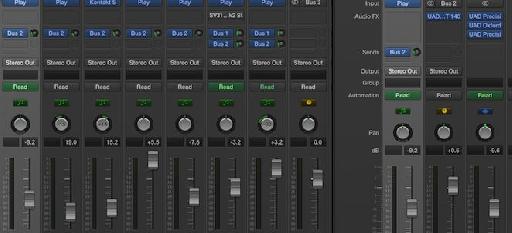
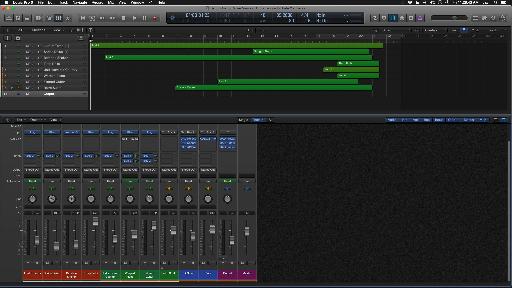
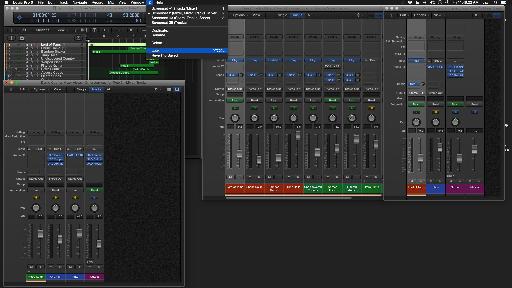
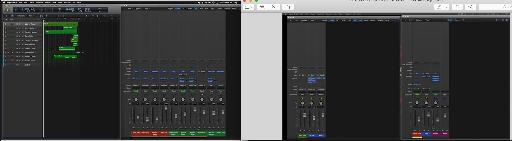

 © 2024 Ask.Audio
A NonLinear Educating Company
© 2024 Ask.Audio
A NonLinear Educating Company
Discussion
Want to join the discussion?
Create an account or login to get started!